Запуск кода Python в конструкторе Машинного обучения Azure
Из этой статьи вы узнаете, как использовать компонент "Выполнение скрипта Python" для добавления пользовательской логики в конструктор Машинного обучения Azure. В этом руководстве вы используете библиотеку Pandas для простого проектирования признаков.
Можно использовать встроенный редактор кода для быстрого добавления простой логики Python. Для добавления более сложного кода или отправки дополнительных библиотек Python следует использовать метод ZIP-файла.
Среда выполнения по умолчанию использует дистрибутив Python от Anaconda. Полный список предварительно установленных пакетов см. на странице справочника по компоненту выполнения скрипта Python .

Важно!
Если вы не видите графические элементы, упомянутые в этом документе, такие как кнопки в студии или конструкторе, возможно, у вас нет соответствующих разрешений для рабочей области. Обратитесь к администратору подписки Azure, чтобы убедиться, что вам предоставлен правильный уровень доступа. Дополнительные сведения см. в статье Управление доступом к рабочей области Машинного обучения Azure.
Выполнение Python, написанного в конструкторе
Добавление компонента выполнения скрипта Python
Найдите компонент Выполнение сценария Python в палитре конструктора. Он находится в разделе Язык Python.
Перетащите компонент на холст конвейера.
Подключение входных наборов данных
В этой статье используется пример набора данных о ценах на автомобили (необработанные).
Перетащите набор данных на холст конвейера.
Подключите выходной порт набора данных к верхнему левому порту ввода компонента Выполнение сценария Python. Конструктор предоставляет входные данные в качестве параметра для сценария точки входа.
Порт ввода справа зарезервирован для библиотек Python в формате ZIP.
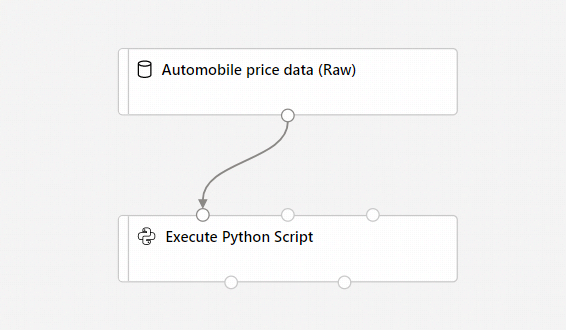
Обратите внимание на конкретный порт ввода, который вы используете. Конструктор назначает левый входной порт переменной
dataset1, а средний входной порт —dataset2.
Входные компоненты являются необязательными, так как вы можете создавать или импортировать данные непосредственно в компоненте Выполнение скрипта Python .
Написание кода Python
Конструктор предоставляет сценарий начальной точки входа для редактирования и ввода собственного кода Python.
В этом примере Pandas используется для объединения двух столбцов набора данных об автомобиле — Price и Horsepower — для создания нового столбца Долларов за лошадиную силу. Этот столбец представляет, сколько вы платите за каждую лошадиную единицу, которая может стать полезной информационной точкой, чтобы решить, является ли конкретный автомобиль хорошей сделкой по его цене.
Выберите компонент Выполнение сценария Python.
В области, расположенной справа от холста, выберите текстовое поле Сценарий Python.
Скопируйте и вставьте следующий код в текстовое поле:
import pandas as pd def azureml_main(dataframe1 = None, dataframe2 = None): dataframe1['Dollar/HP'] = dataframe1.price / dataframe1.horsepower return dataframe1Конвейер должен выглядеть следующим образом:

Сценарий точки входа должен содержать функцию
azureml_main. Функция имеет два параметра функции, которые сопоставляют два входных порта для компонента Выполнение скрипта Python .Возвращаемое значение должно быть кадром данных Pandas. В качестве выходных данных компонента можно возвращать не более двух кадров данных.
Отправьте конвейер.
Теперь у вас есть набор данных с новой функцией "Доллары/HP ". Эта новая функция может помочь обучить автомобильный рекомендатель. В этом примере показано извлечение признаков и уменьшение размерности.
Дальнейшие действия
Узнайте, как импортировать собственные данные в конструктор Машинного обучения Azure.